时间:2022-07-16 09:10:45 作者:木子 来源:系统之家 1. 扫描二维码随时看资讯 2. 请使用手机浏览器访问: https://m.xitongzhijia.net/xtjc/20220716/246945.html 手机查看 评论 反馈
windows自动更新可以让你的电脑随时升级更新,修复系统漏洞,带给你更安全的系统服务,不过这个功能经常在你不知情的情况下就开始强行更新了,一更新就是很长时间,影响用户电脑的正常使用。于是有的用户就把Windows Update服务关闭了,但是发现禁用Windows update服务后没几天又自动开启,无法禁用。查了无法禁用自动更新就是因为Windows update medic service服务导致,但是在禁用Windows update medic service服务的时候又出现拒绝访问,如下:

遇到这种情况有解决方法:
方法一:CMD命令
1、首先使用 Win + R 组合快捷键,打开运行对话框,然后输入命令 cmd,点击下方的“确定”打开服务,如下图所示。
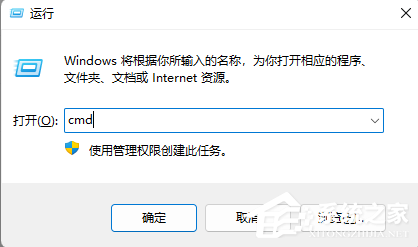
复制这条命令
2、右键点击粘贴,然后回车。
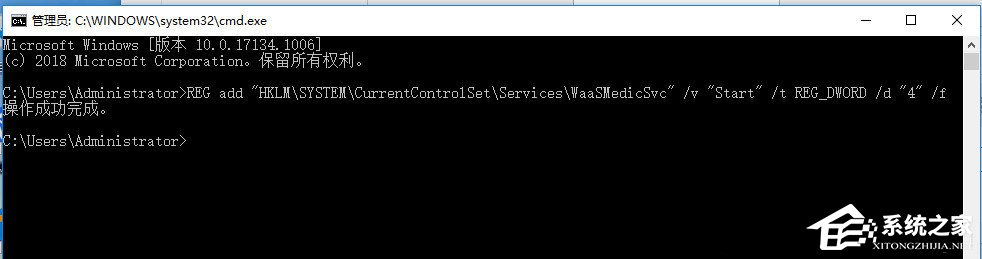
方法二:修改注册列表
1、首先使用 Win + R 组合快捷键,打开运行对话框,然后输入命令 regedit,点击下方的“确定”打开服务,如下图所示。

2、在注册表设置中,找到并定位到“HKEY_LOCAL_MACHINE\SYSTEM\CurrentControlSet\Services\WaaSMedicSvc”,右侧找到“Start”键,右键点击“修改”,将数值“3”改为“4”
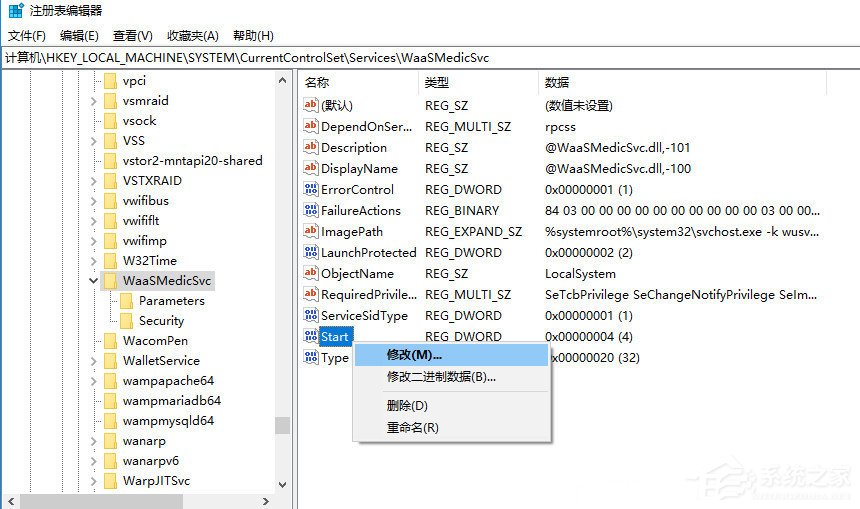
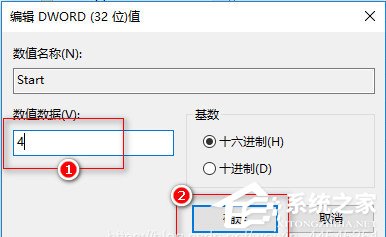
3、继续在右侧找到“FailureActions”键,右键点击“修改”,修改该键的二进制数据,分别将“0010”和“0018”行的左起第5个数值选中,由原来的“01”改为“00”
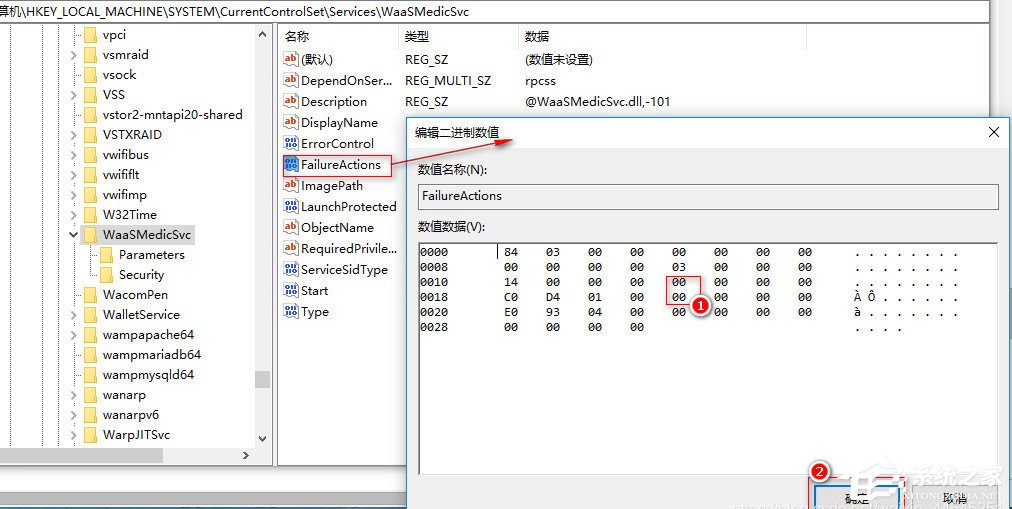
4、改完之后,再回到“服务”窗口中找到Windows Update Medic Service服务,点击鼠标右键,在“属性-常规”和“属性-恢复”中,可以看到该服务已被禁止,且三次失败后的动作皆为“无操作”
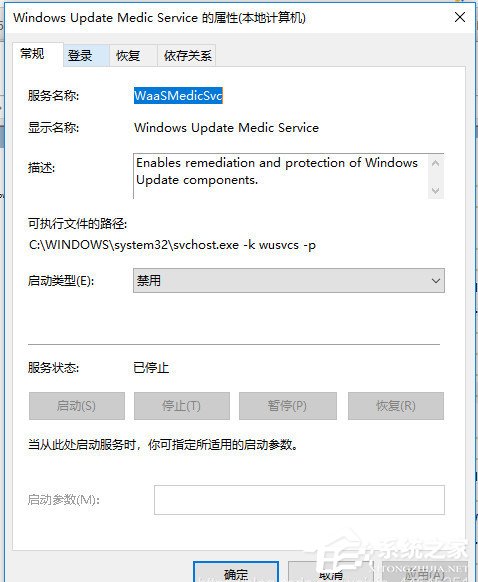
发表评论
共0条
评论就这些咯,让大家也知道你的独特见解
立即评论以上留言仅代表用户个人观点,不代表系统之家立场